Az AI által javasolt hasonló esetek és tudásbáziscikkek megtekintése
Az aktív eset megnyitásakor megtekintheti a hasonló módon megoldott esetekhez tartozó javaslatokat és tudásbáziscikkeket. Az AI segítségével ezek a funkciók segítenek megtalálni a megfelelő megoldásokat, valamint jobb és gyorsabb szolgáltatást nyújtanak az ügyfeleknek. Az AI-javaslatok működésének megértéséhez lásd: AI-javaslatok hasonló esetekhez és tudásbáziscikkek működése.
Az AI-javaslatok az intelligens segéd alkalmazásban jelennek meg, amely egy intelligens segéd, amely valós idejű ajánlásokat biztosít az Ön számára, segítve ezzel az aktív esetek kezelését az ügyfelekkel folytatott beszélgetések során. Ha nem jelennek meg hasonló esetek és tudásbáziscikkek, akkor azt jelenti, hogy a rendszergazda letiltotta az AI-javaslatokat a hasonló esetekhez és tudásbáziscikkekhez funkciót.
Fontos
Az Intelligens segéd panel csak akkor jelenik meg, ha az esetet egy új munkamenet lapon nyitja meg. Ha megnyit egy megoldott esetet egy alkalmazáslapon a folyamatban lévő eset megnyitásakor, akkor az Intelligens segéd nem frissül a megoldott eset esetében.
Előfeltételek
- Az AI-javaslatok hasonló esetekhez és tudásbáziscikkekhez funkciót engedélyezni kell. Ez a funkció gyárilag engedélyezve van.
- A rendszergazdának engedélyeznie kell az Intelligens segéd funkciót. További információk: Intelligens segéd a Customer Service Workspace-szolgáltatásban
- A hatékonyságnövelő eszközök felhasználói szerepkörét Önhöz kell rendelni.
A tudásbáziscikk összetevők ismertetetése az intelligens segédben
Ha egy aktív esetet nyit meg, hogy dolgozzon vele, akkor akár három, az eset kontextusának megfelelő tudásbáziscikk jelenik meg az Intelligens segéd ablaktáblában.
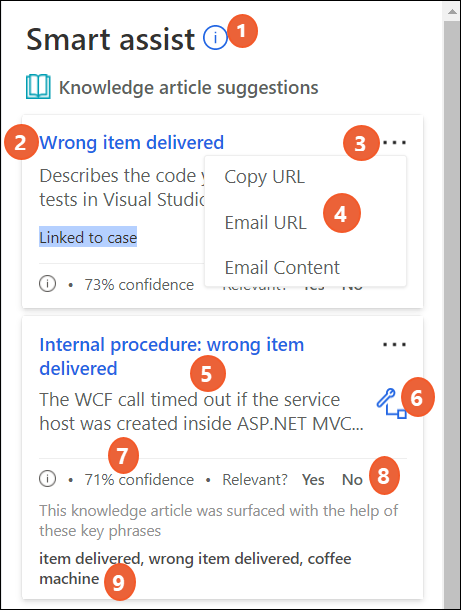
A következő táblázat ismerteti az intelligenssegéd-kártyát az AI által javasolt tudásbázis-cikkekhez.
| Címke | Ismertetés |
|---|---|
| 1 | A kártyákra vonatkozó információkat jeleníti meg, ha ki van választva. |
| 2 | A kapcsolódó tudásbáziscikk címe. |
| 3 | További parancsok |
| 4 | Megjeleníti azokat a műveleteket, amelyek a további parancsok kijelölésevel végezhetők el. |
| 5 | Az AI-modell által létrehozott tudásbáziscikk rövid összefoglalása. |
| 6 | A cikk csatolásának lehetősége az esethez kapcsolódó cikkként. |
| 7 | Azt a megbízhatósági pontszámot jeleníti meg, amely alapján az AI modell a tudásbáziscikket kiválasztotta. Általában a javasolt tudásbáziscikkek nagyon fontosak a beszélgetések kontextusában, amikor a konfidencia pontszám meghaladja a 80%-ot. A kisebb konfidencia pontszámmal rendelkező javaslatok továbbra is relevánsak lehetnek a beszélgetésben szereplő egyes kulcsszavak szemantikai jelentése alapján. A minimális megbízhatósági pontszám 65%. |
| 8 | Amikor a felhasználó az Igen értéket választja , a címke ki van jelölve, és a kártya az ablaktáblán marad. Ha a felhasználó a Nem lehetőséget választja , akkor a kártyát egy új javaslat váltja fel, ha van. Az ügynököktől kapott visszajelzést az AI modell felhasználja a javaslatok újratanítására és javítására az idő múlásával. |
| 9 | Az AI-modell által a cikk kiválasztásához használt kulcsszavakra vonatkozó információkat jeleníti. |
Ha nincs egyező tudásbáziscikk, a kártya egy megfelelő üzenetet jelenít meg, például „Nem található javaslat a tudásbáziscikkre”.
A hasonló esetek összetevők ismertetetése az intelligens segédben
Ha egy aktív esetet nyit meg, akkor legfeljebb három olyan megoldott esetet érhet el, amelyeket az AI modell javasolt, és az Intelligens segéd ablaktáblában jelennek meg. A javaslatokat alapértelmezés szerint az eset címe és leírása alapján kínálja fel a rendszer. Előfordulhat, hogy a rendszergazda ezt úgy módosítja, hogy az AI modell más szövegmezőket is használjon az eset kontextusának bekéréséhez.
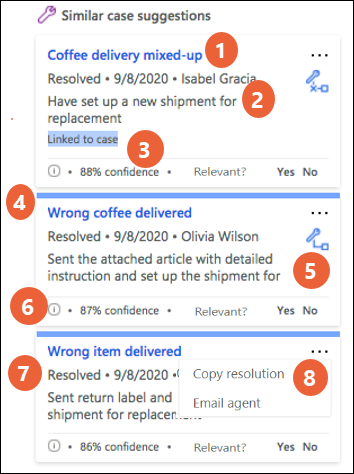
A következő táblázat ismerteti az intelligenssegéd-kártyát az AI által javasolt hasonló esetekhez.
| Felirat | Adatfolyam leírása |
|---|---|
| 1. | A hasonló eset címe. |
| 2 | Az AI-modell által létrehozott esetmegoldás rövid összefoglalása. |
| 3 | Azt a megbízhatósági pontszámot jeleníti meg, amely alapján az AI modell a tudásbáziscikket kiválasztotta. Általában a javasolt hasonló esetek nagyon fontosak az esetek kontextusában, amikor a konfidencia pontszám meghaladja a 80%-ot. A kisebb konfidencia pontszámmal rendelkező javaslatok továbbra is relevánsak lehetnek az eseteben szereplő egyes kulcsszavak szemantikai jelentése alapján. A minimális megbízhatósági pontszám 65%. |
| 4 | A kék sáv azt jelzi, hogy a felhasználó még nem lépett interakcióba a kártyával. |
| 5 | Ha be van jelölve, akkor összeköti az aktuális aktív esetet vagy eltávolítja a hasonló esetre mutató hivatkozást. |
| 6 | Ha a kiválasztja, akkor az AI modell által használt kulcsszavakra vonatkozó információkat jeleníti meg a cikk egyeztetése céljából. |
| 7 | A hasonló eset állapota. |
| 8 | Megjeleníti azokat a műveleteket, amelyek a további parancsok kijelölésevel végezhetők el. |
Ha nincs egyező eset, a kártya egy megfelelő üzenetet jelenít meg, például „Nem található javaslat hasonló esetekre”.
Az AI által javasolt hasonló esetek és kapcsolódó tudásbáziscikkek megtekintése
A következő lépések végrehajtásával tekintheti meg a hasonló eseteket és a kapcsolódó cikkeket az esethez, amelyen dolgozik. A javaslatokban elérhető beállításokkal végrehajtható műveleteket az Önhöz rendelt szerepkör határozza meg.
A Dynamics 365 alkalmazásban válassza a Customer Service workspace elemet. Megjelenik a Ügyfélszolgálat ügynök irányítópultja lap.
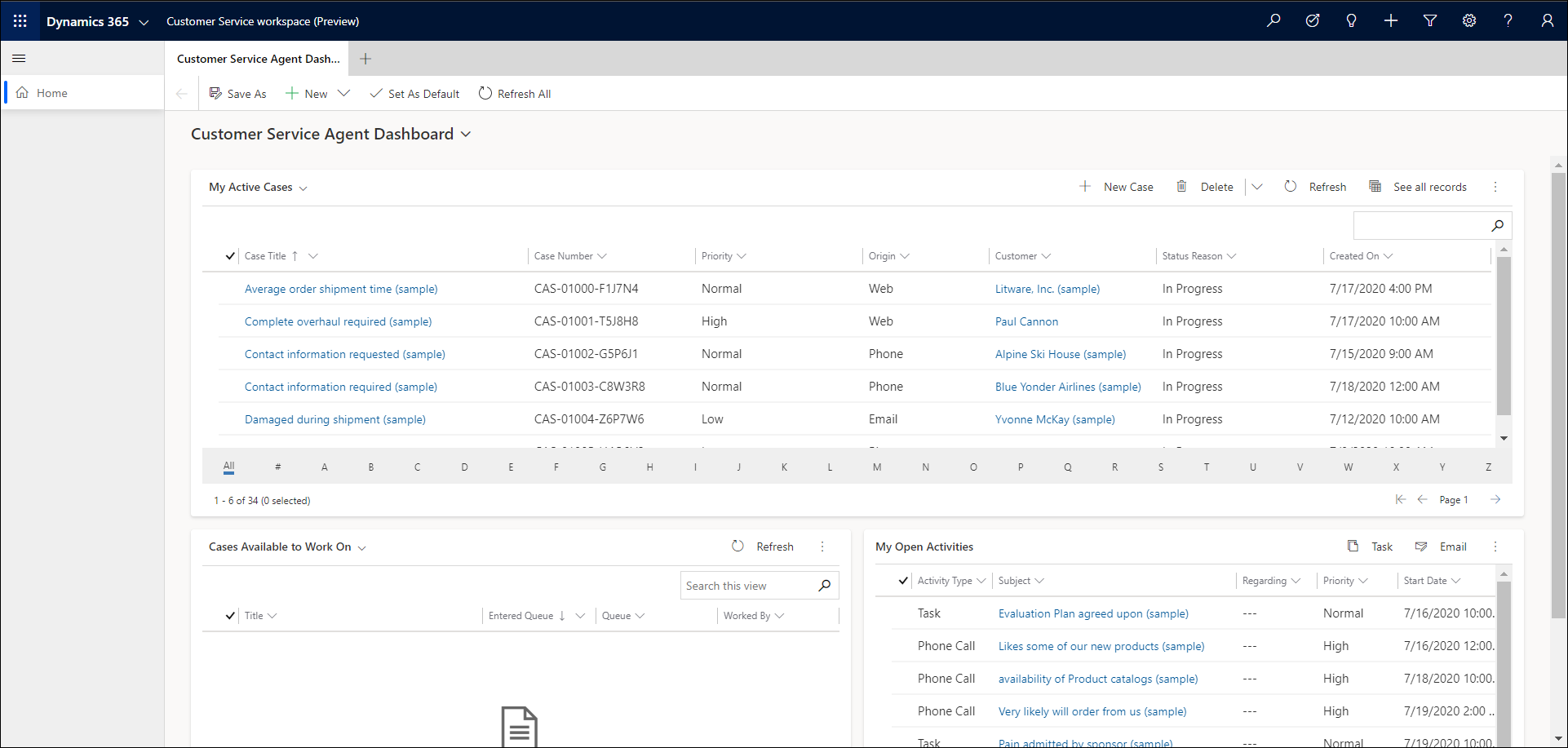
A Saját aktív esetek listájában válassza a SHIFT + egérgomb lehetőséget a használni kívánt eseten. Az eset egy munkamenet lapon nyílik meg, és az Intelligens segéd panel a jobb oldalon jelenik meg. Az Intelligens segéd panel a három legjobb tudásbáziscikk listáját és az AI által javasolt öt hasonló esetet jeleníti meg az eset kontextusa alapján.
A Tudásbáziscikk javaslata területen hajtsa végre az alábbi műveletek egyikét:
- Válassza ki egy cikk címét az áttekintéshez, és a megfelelő információk kinyeréséhez. A kijelölt tudásbáziscikk egy új alkalmazás lapon nyílik meg.
- A következő műveletek végrehajtásához válassza a további parancsokat:
- URL-cím másolása: Válassza ezt a lehetőséget, ha a tudásbáziscikk hivatkozását szeretné másolni a vágólapra.
- E-mail URL-címe: Válassza ezt a lehetőséget, az e-mail írása űrlap megnyitásához, ahol a cikk hivatkozása be van illesztve az e-mail szövegtörzsébe.
- E-mail Válassza ezt a lehetőséget, az e-mail írása űrlap megnyitásához, ahol a tudásbáziscikk tartalma be van illesztve az e-mail szövegtörzsébe.
- A kapcsolás ikonnak társíthatja a cikket az esethez kapcsolódó cikként.
A Hasonló esetjavaslatok területen a következőkre nyílik lehetőség:
- Válassza ki egy eset címét, hogy megtekinthesse a megoldott eset részleteit.
- A következő műveletek végrehajtásához válassza a további parancsokat:
- Megoldás másolása: Válassza ezt a lehetőséget, ha a megoldáshoz tartozó jegyzetek információit a megoldott esetből a vágólapra másolja.
- E-mail ügynöknek: Válassza ezt a lehetőséget hogy megnyissa a e-mail létrehozása űrlapot, hogy a hasonló esetet kezelő ügynöknek elküldhesse a kérdéseit. A levelezési űrlap új lapon nyílik meg a megfelelő információkkal, és a megoldott esetre mutató hivatkozás ki van töltve.
- A hivatkozás ikonra kattintva kapcsolhatja be, illetve törölheti a kapcsolatot a hasonló esettel.
Kapcsolódó információk
AI-javaslatok engedélyezése hasonló esetekhez és tudásbáziscikkekhez
A Tudásbázis keresési vezérlőt a Relevanciaalapú keresés támogatja
Tudásbáziscikkek létrehozása és kezelése
Hasonló esetekre vonatkozó javaslatok megtekintése a ügyfélszolgálat Hubban